电脑上没有蓝牙开关按钮怎么办 找不到电脑蓝牙开关
电脑上没有蓝牙开关按钮怎么办,如今随着科技的不断发展,蓝牙技术已经成为我们生活中不可或缺的一部分,当我们在使用电脑时突然发现没有蓝牙开关按钮,我们会感到困惑和无助。在这种情况下,我们该如何解决找不到电脑蓝牙开关的问题呢?本文将为您提供一些实用的解决方案,帮助您轻松解决这一问题。无论是为了连接无线耳机、传输文件还是与其他设备进行数据交互,蓝牙技术都是非常重要的。学会解决找不到电脑蓝牙开关的方法,对于我们的日常生活和工作都有着重要的意义。让我们一起来探讨一下吧!
具体方法:
1.打开电脑设置——设备,查看蓝牙设置是否存在。

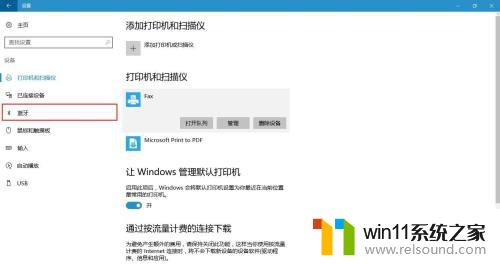
2.如果不存在,可通过任务管理器查看【蓝牙支持服务】是否启动。
方法如下:
(1)首先按下键盘上的【Win】+【R】打开运行窗口输入【services.msc】并打开。
(2)进入到服务界面后,我们向下查找,找到【蓝牙支持服务】。
(3)双击打开【蓝牙支持服务】,服务状态为已停止。点击【启动】。
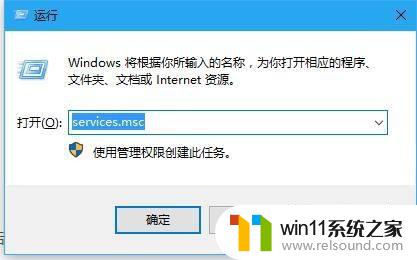
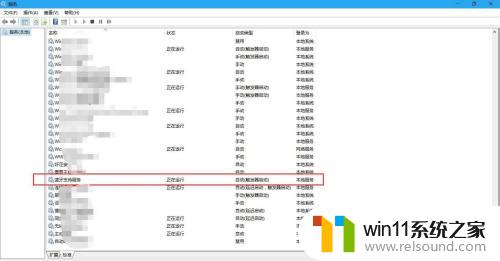
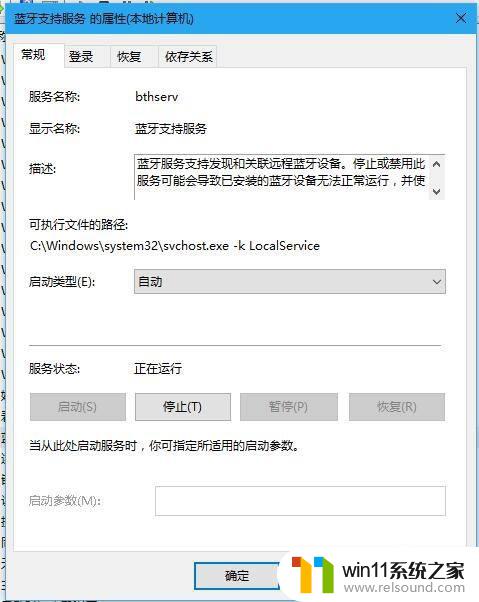
3.若以上方法都还不能解决问题,就用一下第二种方法(检查驱动):
第一步:首先打开【设备管理器】(方法:找到“此电脑”并右击,然后选择“管理”即可打开“设备管理器”。)
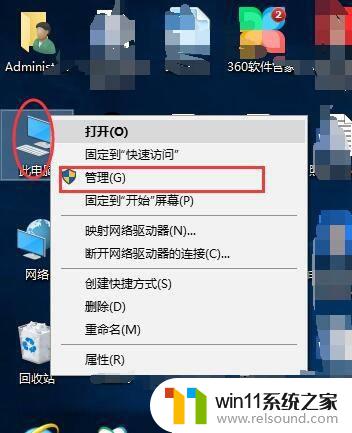
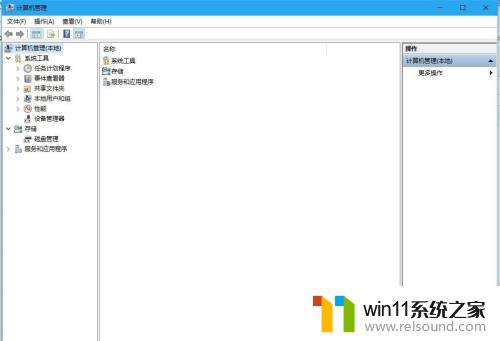
4.第二步:点击【设备管理器】,找到“蓝牙”,并展开前边的展角。看驱动是否正常,本人这样的是正常状态。
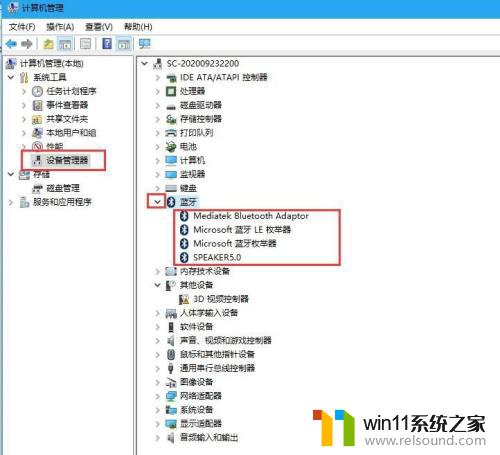
5.第三步:如果设备管理器中“蓝牙驱动”显示异常,则卸载驱动。
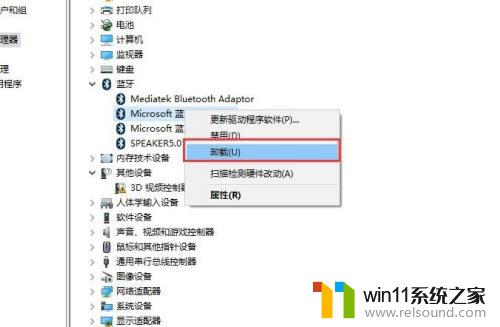
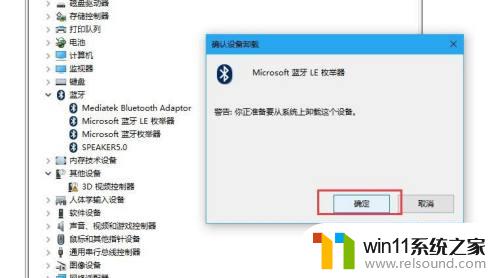
6.最后一步:关闭管理器,重启即可。
以上就是电脑上没有蓝牙开关按钮怎么办的全部内容,如果你遇到这种情况,可以按照以上方法进行解决,希望这些方法能帮助到大家。















